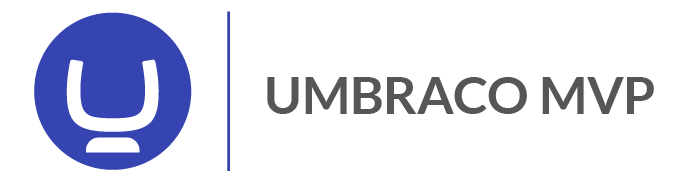Jag tänkte gå igenom grunderna i hur man bygger ut Umbracos Backoffice/backend. Eftersom det redan finns ett bra gäng bloggposter om hur man lägger till sin egen "section" så tänkte jag fokusera på lite andra delar just nu.
Skapa egen section / application i Umbraco
Det krävs lite småfix i databasen för att skapa sin egen section, det är inte särskilt avancerat och du kan läsa utförligt hur man gör i dessa poster:
http://www.robertgray.net.au/2011/5/10/creating-a-custom-content-tree-in-umbraco.aspx
http://www.sewen.se/blogg/2010/2/26/skapa-en-custom-section-i-umbraco-(steg-1).aspx
Göra egna Webforms till Umbraco backoffice
När du ska skapa dina egna .aspx-filer för redigeringsytan så är det en bra idé att använda Umbracos egna kontroller för backoffice. De finns i umbraco.uicontrols.controls. För att använda dessa på sida måste du lägga till följande rad i början av ditt aspx-dokument.
<%@ Register TagPrefix="umb" Namespace="umbraco.uicontrols"
Assembly="controls" %>
När detta är fixat så kan du enkelt använda Umbracos orginal-kontroller och få din custom section att hålla samma konsekventa utseende som resten av backoffice.
Jag tänkte gå igenom några av de mesta grundläggande kontrollerna
TabView
![]()
Om du vill använda tabbar skall du ha en TabView kontroll på sidan. Varje sida behöver bara EN TabView. Du skapar sedan valfritt antal tabs i din code behinde.
I din aspx-fil:
<umb:TabView ID="MyTabView" runat="server" Width="552px" Height="392px"/>
För att lägga till tabbar används förljande kod i code behinde:
protected override void OnInit(EventArgs e)
{
base.OnInit(e);
// Lägg till ny tab på MyTabView
var myTab = MyTabView.NewTabPage("Details");
myTab.Controls.Add(myPane);
// Ett tab till
var myTab2 = MyTabView.NewTabPage("New tab");
myTab2.Control.Add(anotherPane);
}Pane / PropertyPane
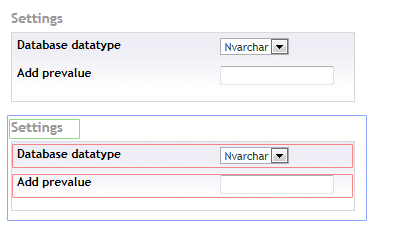
Det blå strecket markerar "umb:Pane" och de röda boxarna är PropertyPanels. Detta samarbete mellan Pane och PropertyPane ser man ofta i Umbracos backoffice. Koden ser ut ungefär så här:
<umb:Pane ID="myPane" runat="server" Text="Settings">
<umb:PropertyPanel ID="PropertyPanel1" runat="server"
Text="Database datatype">
<!-- DropDown goes here -->
</umb:PropertyPanel>
<umb:PropertyPanel id="PropertyPanel2" runat="server"
Text="Add prevalue">
<!-- Textbox goes here -->
</umb:PropertyPanel>
</umb:Pane>
MenuImageButton och MenuIcon
Det finns två olika typer av knappar som kan adderas till en TabView. Visuellt syns ingen skillnad, det är knapparnas funktion som skiljer sig.
- MenuImageButton - Används om du vill att knappen ska fira av ett click-event och en postback.
- MenuIcon - Används om knappen istället ska anropa en javascript-funktion.
MenuImageButton:
btnImage = dataTab.Menu.NewImageButton();
btnImage.ID = id;
btnImage.Click += new ImageClickEventHandler(SaveButton_Click);
btnImage.AlternateText = "Save";
btnImage.ImageUrl = GlobalSettings.Path + "/images/editor/save.gif";
MenuIcon:
btnImageIcon = dataTab.Menu.NewIcon();
btnImageIcon.ID = "btnImageIcon";
btnImageIcon.OnClickCommand = "alert('Run javascript')";
btnImageIcon.ImageURL = GlobalSettings.Path + "/images/editor/save.gif";
btnImageIcon.AltText = "Show alert";
CodeArea
I Umbracos backoffice används ibland en inbyggd kodeditor. Den kan även du använda i dina egna projekt genom att infoga en CodeArea.
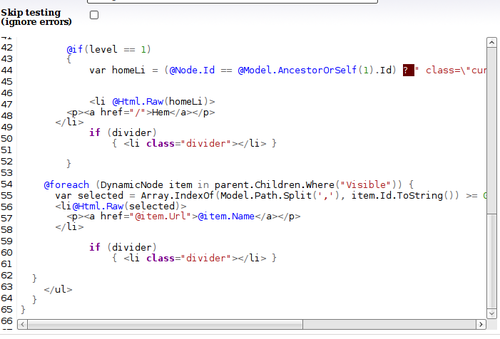
Så här kan koden se ut:
<umb:CodeArea ID="editor" ClientSaveMethod="doSubmit" CodeBase="Python"
AutoResize="true" OffSetX="47" OffSetY="55" runat="server" />
ClientSaveMethod är inte obligatorisk och används för att hantera om användaren trycker "Ctrl+S" i editorn. Egenskapen CodeBase krävs inte heller. När du arbetar med denna CodeArea i code behinde använd egenskapen "Text" för att sätta/hämta innehållet.